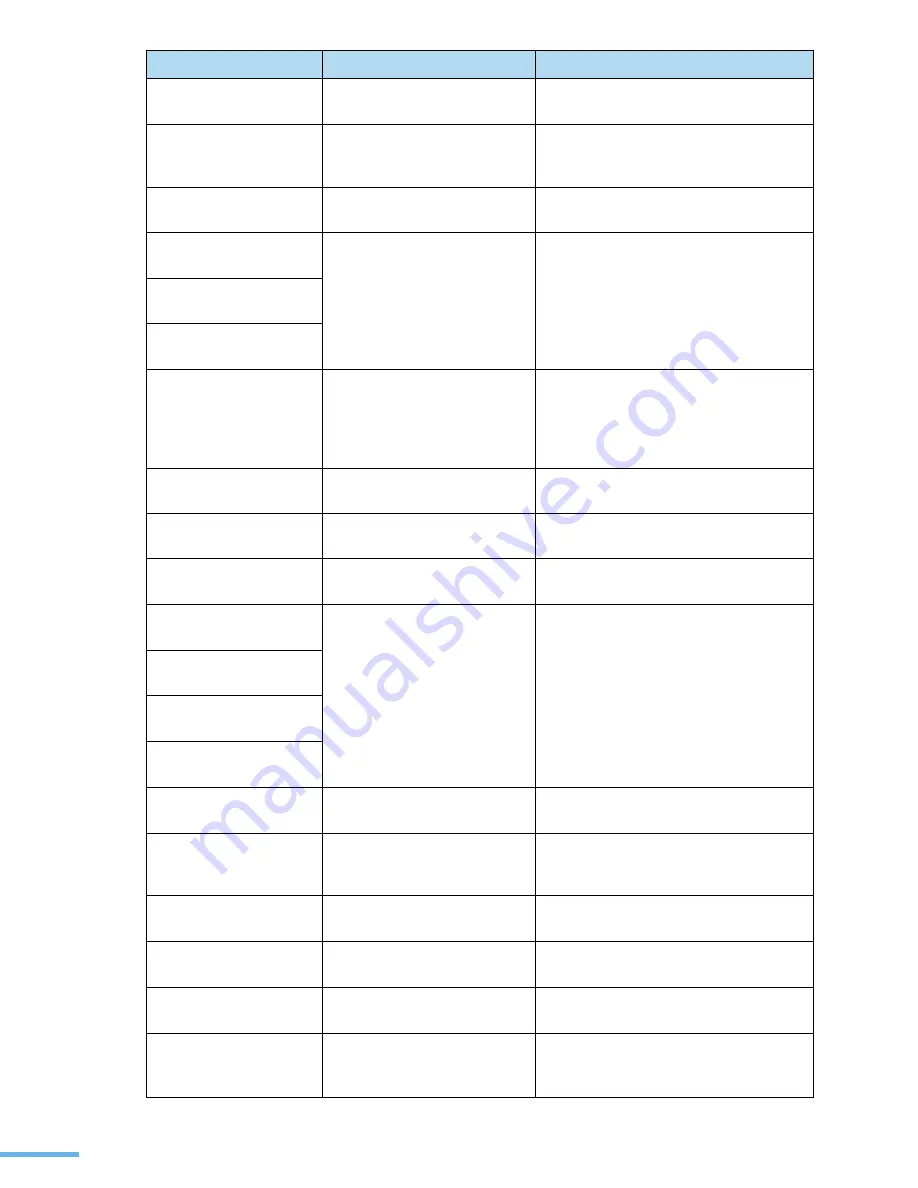
276
드럼 카트리지를 초기화
하고 있습니다 .
새 드럼 카트리지를 설치한 후 카
트리지를 인식하는 중입니다 .
대기 상태가 될 때까지 기다리세요 .
드럼 통신 오류입니다 .
드럼 카트리지와 제품 사이에 에
러가 발생했습니다 .
드럼 카트리지를 빼내었다가 다시 설치하세
요 . 재설치 후에도 메시지가 그대로
나타난다면 드럼 카트리지를 교체하세요 .
드럼 경고
드럼 카트리지를 교환할
시기가 되어가고 있습니다 .
교체할 드럼 카트리지를 준비하세요 .
양면 용지 걸림 0 오류입
니다 .
양면 인쇄 도중에 용지가
걸렸습니다 .
268 쪽을 참조하여 걸린 용지를 빼내세요 .
양면 용지걸림 1 오류입
니다 .
양면 용지걸림 2 오류입
니다 .
이젝터 오류
배출 장치가 동작하지 않습니다 .
272 쪽을 참조하여 걸린 용지를 빼내세요 .
메세지가 다시 나타나면 제품의 전원을
끈 다음 다시 켜 보세요 . 재시동 후에도
메시지가 그대로 나타난다면 전문 서비스 센
터에 문의하세요 .
팩스 메모리가 가득 참 .
팩스 메모리에 여유 공간이 없습
니다 . 팩스를 받을 수 없습니다 .
수신된 팩스를 메모리에서 삭제하세요 .
전문 서비스 센터에 문의하세요 .
팩스 메모리가 부족함 .
사용할 수 있는 팩스 메모리가
1MB 입니다 .
수신된 팩스를 메모리에서 삭제하세요 .
전문 서비스 센터에 문의하세요 .
다목적 용지함에 용지가
걸렸습니다 .
다목적 용지함에서 용지가 걸렸습
니다 .
262 쪽을 참조하여 걸린 용지를 빼내세요 .
용지함 1 에 용지가 걸렸
습니다 .
용지가 들어가다가 걸렸습니다 .
259 쪽과 262 쪽을 참조하여 걸린 용지를 빼
내세요 .
용지함 2 에 용지가 걸렸
습니다 .
용지함 3 에 용지가 걸렸
습니다 .
용지함 4 에 용지가 걸렸
습니다 .
피니셔에 용지가 걸렸습
니다 .
별매품 피니셔 안에서 용지가 걸
렸습니다 .
271 쪽을 참조하여 걸린 용지를 빼내세요 .
피니셔 인터페이스 오류
입니다 .
별매품 피니셔와 제품 사이에 에
러가 발생했습니다 .
제품의 전원을 끈 다음 다시 켜 보세요 .
재시동 후에도 메시지가 그대로 나타난다면
전문 서비스 센터에 문의하세요
피니셔 용지걸림 0 오류
입니다 .
별매품 피니셔 안에서 용지가 걸
렸습니다 .
270 쪽을 참조하여 걸린 용지를 빼내세요 .
피니셔 용지걸림 1 오류
입니다 .
별매품 피니셔 안에서 용지가 걸
렸습니다 .
271 쪽을 참조하여 걸린 용지를 빼내세요 .
피니셔 용지걸림 2 오류
입니다 .
별매품 피니셔에서 용지가 빠져
나오다가 걸렸습니다 .
272 쪽을 참조하여 걸린 용지를 빼내세요 .
피니셔 출력함 가득찼습
니다 . 출력함을 비우세요
.
피니셔 용지 받침대에 용지가 너
무 많이 쌓였습니다 .
피니셔 용지 받침대에 쌓인 용지를
빼내세요 .
화면의 메시지
의미
이렇게 해보세요
Summary of Contents for MFP SCX-6345N
Page 1: ......
Page 19: ...18 ...
Page 20: ...1 구성품 확인하기 각 부분의 이름 및 기능 알아두기 준비 ...
Page 27: ...26 ...
Page 28: ...2 카트리지 설치하기 용지함에 용지 넣기 제품 연결하기 전원 연결하기 윈도우 환경에서 프로그램 설치하기 설치 및 연결 ...
Page 44: ...43 4 사용자 정의 설치 를 선택한 후 다음 을 클릭하세요 5 사용할 프린터를 선택한 후 다음 을 클릭하세요 만약 방화벽이 설정되어 있다면 방화벽을 꺼주세요 ...
Page 58: ...3 조작부 사용하기 기본 환경 설정하기 문자 입력하기 네트워크 환경 설정하기 기본 기능 설정 ...
Page 71: ...70 ...
Page 72: ...4 바른용지 선택하기 용지함 사용방법 알아두기 용지 및 용지함 사용방법 ...
Page 79: ...78 ...
Page 80: ...5 윈도우에서 인쇄 기본 인쇄방법 알아보기 인쇄환경 설정하기 고급 인쇄 기능 사용하기 다이렉트 프린팅 유틸리티 사용하기 윈도우 PS 드라이버로 인쇄하기 ...
Page 111: ...110 ...
Page 112: ...6 기본값으로 복사하기 복사 메뉴 알기 복사 환경 설정하기 고급 복사 기능 사용하기 복사 ...
Page 168: ...8 팩스 메뉴 알기 팩스 보내기 팩스 받기 원본 설정값 변경하기 전화번호부 설정하기 폴링 사용하기 편지함 송신 확인 리포트 자동으로 인쇄하기 팩스 별매품 ...
Page 230: ...10 매킨토시에서 사용하기 리눅스에서 사용하기 다른 운영 체제에서 사용 ...
Page 256: ...11 문제 해결 원본이 걸린 경우 인쇄 용지가 걸린 경우 조작부 상태 표시등 확인하기 에러 메시지가 나타나는 경우 문제 해결하기 ...
Page 265: ...264 인쇄 용지가 걸린 경우 5 별매품 용지함 안쪽 덮개를 열어 주세요 6 걸린 용지를 천천히 잡아당겨 빼내세요 ...
Page 267: ...266 인쇄 용지가 걸린 경우 2 걸린 용지를 천천히 잡아당겨 빼내세요 3 옆 덮개를 닫아 주세요 ...
Page 268: ...267 용지가 나오다 걸린 경우 1 옆 덮개 열림 레버를 당겨 열어 주세요 2 용지 배출 장소에서 용지를 빼내세요 ...
Page 269: ...268 인쇄 용지가 걸린 경우 3 옆 덮개를 닫아 주세요 양면 인쇄 중 용지가 걸린 경우 1 옆 덮개 열림 레버를 당겨 열어 주세요 ...
Page 270: ...269 2 현상부 레버를 밀어 주세요 3 걸린 용지를 천천히 잡아당겨 빼내세요 4 옆 덮개를 닫아 주세요 ...
Page 272: ...271 피니셔 용지걸림 1 오류입니다 피니셔에 용지가 걸렸습니 다 일 경우 1 피니셔 앞 덮개를 열어 주세요 2 1a 레버를 내려 주세요 ...
Page 301: ...300 ᠩㄙ ㆉཱ Ἅ ⅿᢣ 㐳ഋ 스마트 패널 아이콘에서 오른쪽 마우스 버튼을 클릭해 설정 을 선택하세요 설정 화면에서 원하는 항목 설정을 선택 할 수 있습니다 ...
Page 312: ...311 7 현상부 덮개를 닫고 옆 덮개를 닫아 주세요 ...
Page 318: ...317 10 토너 카트리지 잠금 레버를 그림과 같이 딱 소리가 나게 왼쪽으로 밀어 주세요 11 현상부 덮개를 먼저 닫은 후 옆 덮개를 닫아 주세요 ...
Page 324: ...13 제공하는 별매품 별매품 설치시 주의사항 메모리 확장하기 별매품 팩스 카드 설치하기 별매품 용지함 추가하기 별매품 피니셔 설치하기 스테플 카트리지 교체하기 별매품 ...
Page 334: ...333 4 제품 뒷면 아래쪽에 있는 연결 핀 2 개와 용지함 1 을 열어 안쪽에 있는 연결핀 1 개로 제품과 별매품 용지함을 고정하세요 5 용지함 1 을 닫아 주세요 ...
Page 341: ...340 ...
Page 342: ...14 제품 규격 용지 규격 서비스에 대하여 환경마크 인증 제품 SCX 6345NG 에 한함 폐 가전제품 처리 안내 용어 설명 기타 정보 ...
Page 349: ...348 폐 가전제품 처리 안내 ...
Page 357: ...Rev 3 00 ...
















































